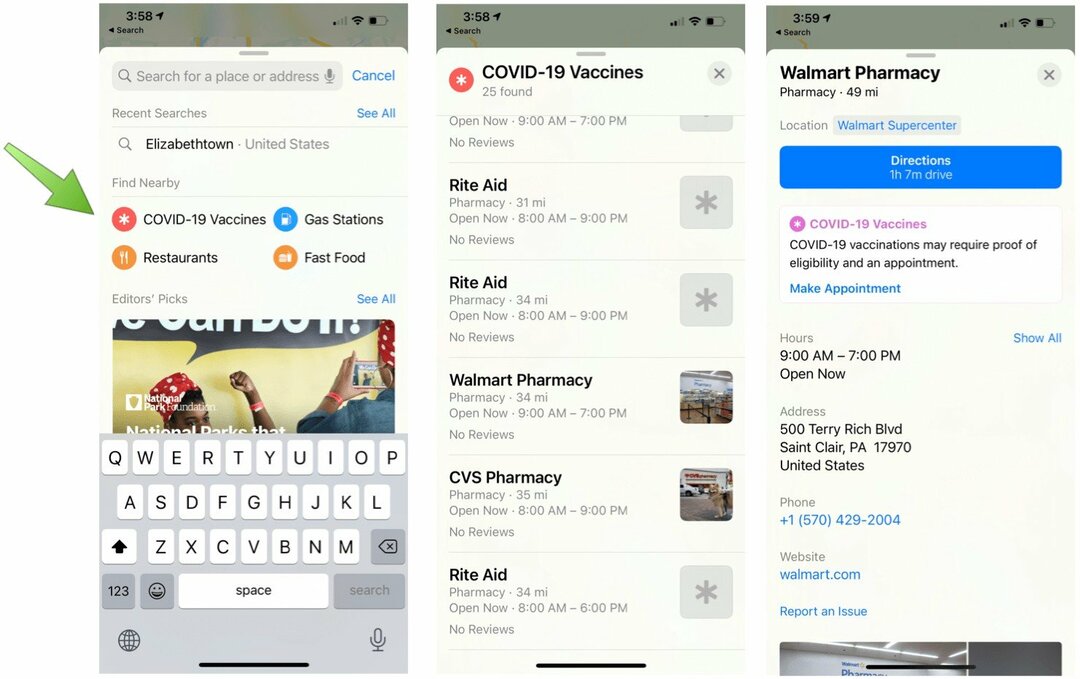Kuupäeva ja kellaaja muutmine Windows 11 -s
Microsoft Windows 11 Kangelane / / October 06, 2021

Viimati värskendatud

Kui olete just seadistanud Windows 11 ja leiate, et kellaaeg ja kuupäev pole õiged, vaadake lühidalt, kuidas seda parandada.
Kui teie arvuti kuupäev ja kellaaeg pole õiged, saate neid hõlpsalt reguleerida. Võib -olla saite just uue sülearvuti Windows 11 käitamiseks ja aeg on väljas või ajavöönd pole õige.
Kuidas muuta Windows 11 kuupäeva ja kellaaega
Kuupäeva ja kellaaja muutmiseks paremklõpsake tegumiribal kella ja seejärel klõpsake nuppu Reguleerige kuupäeva ja kellaaega.
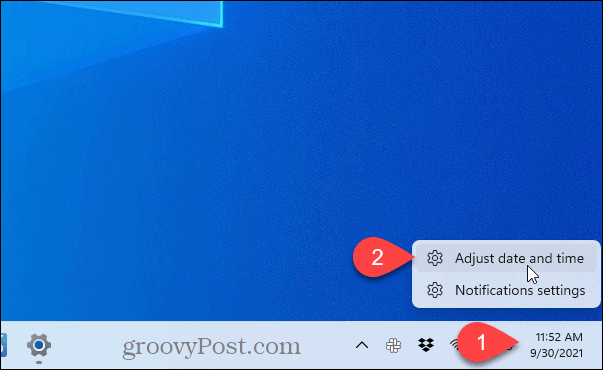
Seejärel klõpsake nuppu Määrake aeg automaatselt väljalülitamiseks liugurit. See võimaldab muid välju, mis võimaldavad kuupäeva ja kellaaega muuta.
Valige Ajavöönd mida soovite ripploendist.
Seejärel klõpsake Muuda kõrval Määrake kuupäev ja kellaaeg käsitsi.
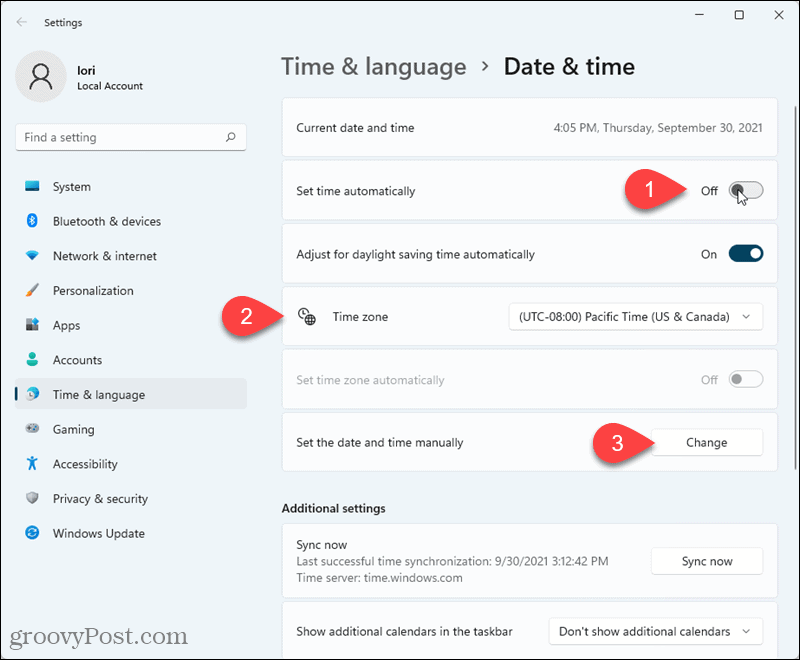
Kasutage ripploendeid iga osa muutmiseks Kuupäev ja Aeg ja klõpsake Muuda.
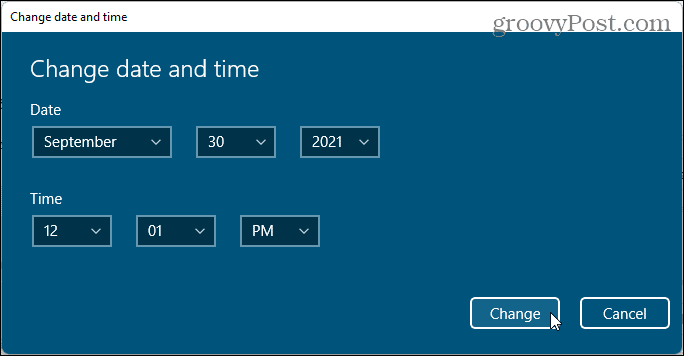
Kui otsustate lasta Windowsil uuesti automaatselt kuupäeva ja kellaaja määrata, minge tagasi kausta Kuupäev Kellaaeg seaded ja keerake nuppu Määrake aeg automaatselt liuguri nupp sees.
Samuti on lihtne muutke Windows 10 kuupäeva ja kellaaega.
Google Chrome'i vahemälu, küpsiste ja sirvimisajaloo kustutamine
Chrome teeb suurepärast tööd teie sirvimisajaloo, vahemälu ja küpsiste salvestamiseks, et optimeerida veebis brauseri toimivust. Tema kuidas ...
Poesisene hinnavaste: kuidas saada poes ostes veebipõhiseid hindu
Poest ostmine ei tähenda, et peate maksma kõrgemaid hindu. Tänu hinna sobitamise garantiidele saate veebis allahindlusi, kui ostate ...
Kuidas kinkida Disney Plus tellimus digitaalse kinkekaardiga
Kui olete Disney Plusi nautinud ja soovite seda teistega jagada, siis saate siit osta Disney+ kingi tellimuse ...
Teie juhend dokumentide jagamiseks teenuses Google Docs, Sheets ja Slides
Saate hõlpsalt koostööd teha Google'i veebipõhiste rakendustega. Siin on teie juhised lubade jagamiseks teenustes Google Docs, Sheets ja Slides ...